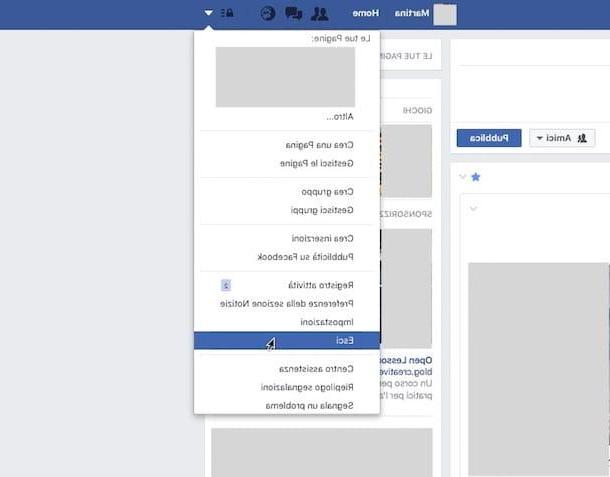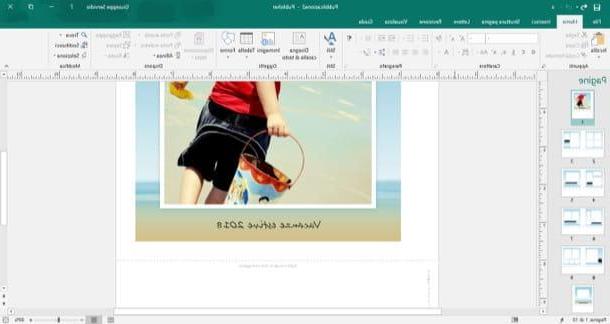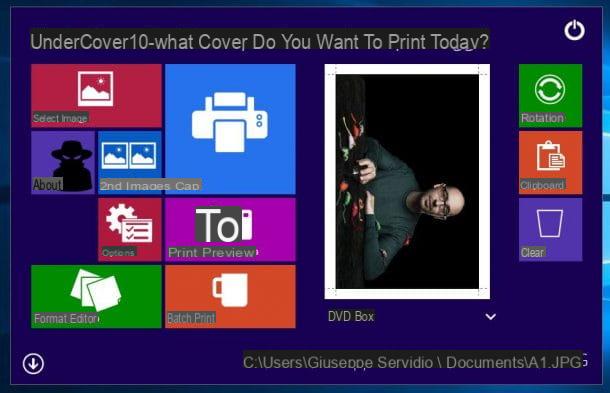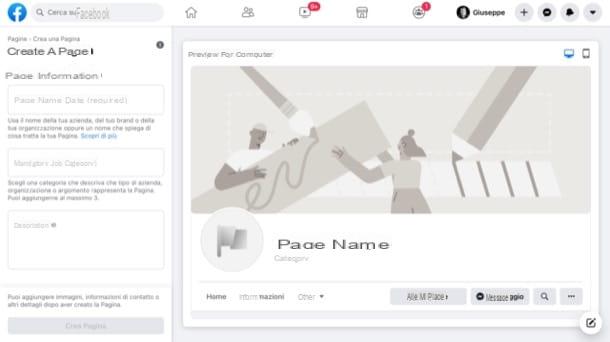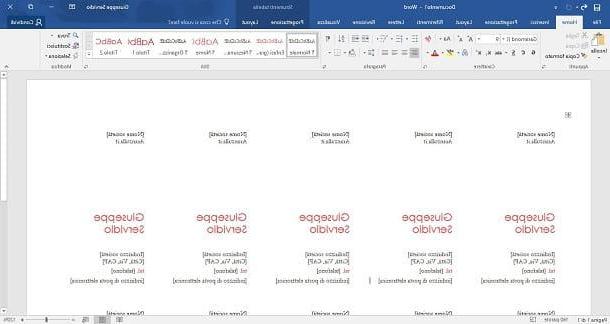Informations préliminaires

Avant de plonger dans le cœur de ce guide et de voir en détail comment créer une couverture facebook, permettez-moi de vous fournir quelques information préliminaire cela vous sera certainement utile pour procéder de la meilleure façon.
Tout d'abord, il est bon que vous ayez une idée claire de ce qu'est la couverture Facebook. Comme vous l'avez peut-être déjà deviné dès l'introduction du guide, la couverture est une image qui se développe horizontalement, qui a pour tâche de définir graphiquement le "thème" du profil ou de la page Facebook dans lequel elle est insérée.
Pour créer une couverture Facebook, il faut respecter les dimensions préconisées par la plateforme elle-même, qui sont les suivantes : 640 pixels x 360 sur smartphone et 820 pixels x 315 sur les ordinateurs. Ces dimensions suggérées doivent être prises en compte pour éviter des problèmes d'affichage du contenu présent dans l'image de couverture.
Comment créer une couverture Facebook
Maintenant allons droit au but et voyons tout de suite comment créer une couverture facebook. Vous trouverez ci-dessous des explications sur la manière de procéder à travers diverses solutions utiles : services en ligne, logiciels de bureau et applications pour appareils mobiles. Vous décidez laquelle de ces solutions peut faire le plus pour vous.
Créer une couverture Facebook en ligne

Si vous voulez essayer de créer une couverture Facebook en ligne, je vous recommande de l'essayer canva, qui est gratuit et simple à utiliser. Je tiens à souligner la possibilité d'insérer des éléments graphiques payants dans vos projets (à partir de 1$ chacun) et aussi la possibilité de souscrire à la version Pro du service, qui débute à 9,95$/mois (avec un délai de 30 jours essai gratuit), grâce auquel vous pouvez essayer des fonctions supplémentaires.
Pour l'utiliser, rendez-vous sur la page d'accueil de Canva, cliquez sur le bouton Inscrivez vous avec votre adresse email, remplissez le formulaire affiché à l'écran avec les informations demandées (Nom, Email e Mot de passe) et cliquez sur l'élément Commencez dès maintenant, c'est gratuit !, pour terminer la création du compte.
Une fois inscrit, faites défiler jusqu'à la page principale de Canva, localisez la section couvertures Facebook et cliquez sur l'un des modèle parmi ceux proposés. Modifiez ensuite l'exemple de texte que vous trouvez dans le modèle : double-cliquez simplement sur le texte qui vous intéresse, sélectionnez-le et tapez le texte à inclure dans la couverture. À l'aide des boutons et des menus situés en haut, vous pouvez également personnaliser le fontele dimensioni du personnage, le couleur et ainsi de suite.
En utilisant les boutons situés sur la barre latérale située à gauche, vous pouvez cependant ajouter photo, Le éléments graphiques supplémentaires (par exemple, formes, illustrations, cadres, lignes, etc.), del texte, vous pouvez télécharger des images depuis votre ordinateur, et ainsi de suite.
Lorsque vous avez terminé le travail sur la couverture, téléchargez-le : cliquez sur le bouton décharge, situé en haut à droite, sélectionnez le format qui vous intéresse (par ex. PNG, JPG, etc.) et cliquez sur le bouton décharge. Simple, non ?
Créer une couverture Facebook : Photoshop

Une copie du Photoshop? Puisque le célèbre logiciel de retouche photo Adobe intègre de nombreux outils utiles pour créer des couvertures Facebook, je dirais de voir comment l'utiliser à cet effet. Si, par contre, vous n'avez pas encore téléchargé le programme, dans cet autre guide, vous pouvez découvrir comment le faire. Je rappelle que Photoshop est un logiciel payant : l'abonnement commence à partir de 12,19 euro / mois après les 7 premiers jours d'essai gratuit.
Pour procéder, la première chose que vous devez faire (après avoir lancé Photoshop) est de définir les dimensions de la feuille de calcul, en tenant compte des dimensions suggérées par Facebook pour la création des couvertures (je vous en ai parlé quelques lignes plus haut). Ensuite, ouvrez le menu Fichier> Nouveau et, dans la case qui apparaît à l'écran, réglez le largeur a 820 pixel,altezza a 315 pixel puis cliquez sur le bouton Créer, continuer.

Ensuite, définissez une couleur d'arrière-plan pour la couverture. Pour cela, il appelle l'outil rectangle à partir de la barre d'outils Photoshop située à gauche, dessinez avec la souris le rectangle à utiliser comme "fond" de la couverture et, à partir de la boîte propriété ouvert, imposé largeur e altezza de la boîte, peut-être en définissant les dimensions que j'ai suggérées précédemment (si vous souhaitez couvrir toute la couverture). Pendant que vous y êtes, définissez également sa couleur de remplissage en cliquant sur le rectangle : après avoir cliqué dessus, il suffit de sélectionner le couleur de votre intérêt de la boîte qui s'est ouverte et c'est tout.
Pour ajouter une image à la couverture, allez plutôt dans le menu Fichier> Placer Intégré et sélectionnez l'image qui vous intéresse ; puis repositionnez l'image dans le point qui vous intéresse (en maintenant le bouton gauche de la souris enfoncé et en la faisant glisser jusqu'au point souhaité) et redimensionnez-la à l'aide du indicateurs présent le long du périmètre de l'image. Lorsque vous êtes satisfait du placement de l'image, appuyez sur Envoi sur le clavier.

Pour insérer une inscription sur la couverture, rappelez-la plutôt Outil Texte horizontal dans la barre d'outils de Photoshop (faites un clic droit sur le T placé sur ce dernier et sélectionnez l'outil en question dans le menu ouvert), tapez le texte qui vous intéresse et, après l'avoir sélectionné avec la souris, modifiez le fonte, le couleurle dimensioni, etc. via les menus et boutons situés en haut.
Lorsque vous êtes prêt à le faire, enregistrez votre travail : allez dans le menu Fichier> Enregistrer avec nome Photoshop, choisissez si vous souhaitez enregistrer le travail dans des documents cloud ou sur votre ordinateur à l'aide des boutons appropriés qui sont apparus à l'écran et choisissez le format d'exportation (par ex. JPEG o PNG). Si vous avez besoin de plus d'informations sur l'utilisation de Photoshop, lisez mon tutoriel dédié au programme.
Créer une couverture Facebook : application
Vous n'avez pas votre ordinateur de confiance avec vous pour le moment ? Eh bien, ne désespérez pas : vous pouvez réussir créer une couverture Facebook avec l'application utile à cet effet. Je sais... ce ne sera pas la meilleure des commodités, surtout si vous pouvez agir depuis un smartphone au lieu d'une tablette, mais cela vaut quand même la peine d'envisager les solutions listées ci-dessous. Faites-en bon usage !
- canva (Android / iOS / iPadOS) - c'est la transposition mobile du service dont je vous ai parlé dans l'un des chapitres précédents. Il fonctionne après inscription gratuite et permet de créer des couvertures Facebook (ainsi que de nombreuses autres œuvres graphiques), à partir de modèles entièrement personnalisables.
- Couverture photo (Android) - application disponible uniquement pour les appareils Android qui vous permet de créer rapidement et facilement des couvertures Facebook à l'aide des photos enregistrées dans la Galerie et à partir de modèles prêts à l'emploi.
- Couverture de fabricant de photos (iOS / iPadOS) - est une application pour iPhone et iPad qui a été conçue pour créer des œuvres graphiques à partager sur les réseaux sociaux et comprend également une fonctionnalité utile pour faire des couvertures.
Comment créer des vidéos de couverture Facebook

Vous aimeriez savoir comment créer des vidéos de couverture Facebook? Eh bien, il est possible de le faire en utilisant des programmes de montage vidéo, tels que Avidemux (gratuit, pour tous les systèmes d'exploitation), Adobe Premiere Pro (payable, par Windows et macOS) et iMovie (gratuit, Mac uniquement). Ce genre de solutions offre la possibilité de faire des vidéos de qualité relativement facilement. Si vous voulez savoir comment les utiliser au mieux, la lecture de mon guide sur la façon d'éditer une vidéo vaut le détour.
Quant à la possibilité de mettre en ligne des vidéos à utiliser comme couverture sur Facebook, sachez que cette possibilité, au moment de la rédaction, n'est disponible que pour les pages Facebook et non pour les profils « personnels ». De plus, il est possible de télécharger une couverture vidéo uniquement si vous travaillez à partir de la version de bureau du service. Sachez aussi que les films doivent avoir un durée entre 20 et 90 secondes et avoir une taille d'au moins 820 × 312 pixels.
Pour télécharger une vidéo de couverture, rendez-vous sur la page Facebook principale et connectez-vous à votre compte (si nécessaire). Ensuite, cliquez sur l'élément pages (dans la section Explorer, situé à gauche) puis cliquez sur Nom de la page de votre intérêt, dans la section Pages que vous gérez.
Maintenant, téléchargez la vidéo de votre intérêt : cliquez sur l'option Photo / vidéo présent dans la boite Créer un article, sélectionnez la vidéo à télécharger et, après en avoir fourni une description, le publier en cliquant sur le bouton approprié.
Maintenant, cliquez sur le bouton Modification situé sur l'image de couverture actuelle, sélectionnez l'élément Choisissez parmi les vidéos et sélectionnez le vidéo que vous allez utiliser comme couverture. Attendez donc que le film soit chargé et traité, montez ON l'interrupteur Lire automatiquement la vidéo en boucle (afin de le jouer en continu) et, pour terminer l'opération, cliquez sur les boutons Avanti e Enregistrer les modifications.
Comment créer une couverture Facebook